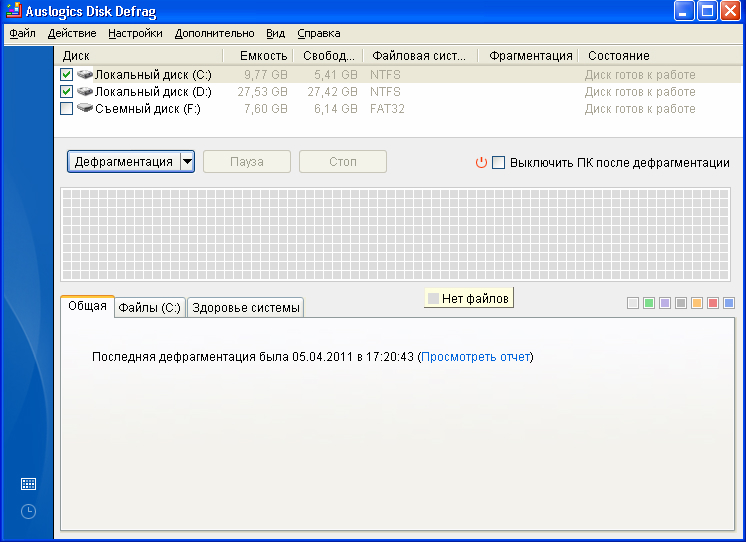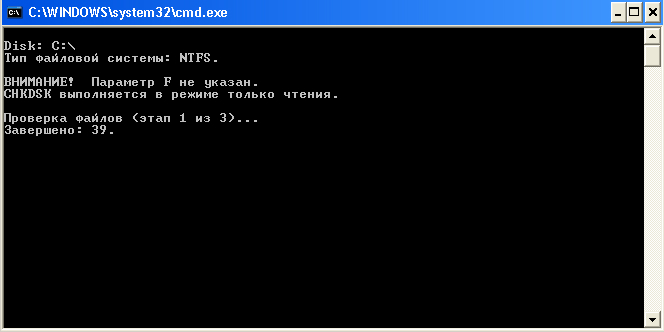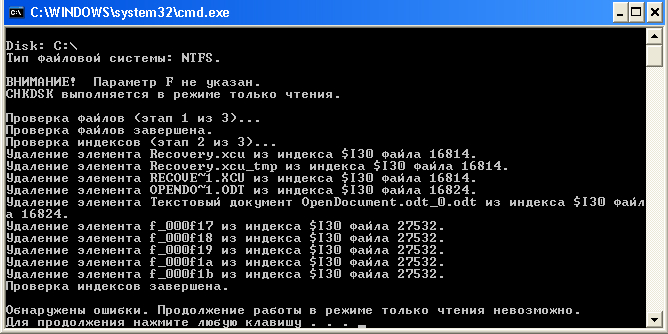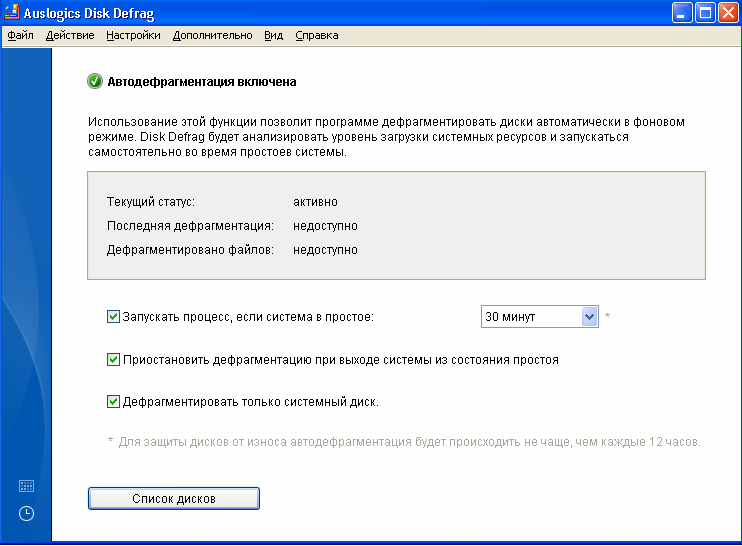- Правда и мифы о дефрагментации жесткого диска
- Готовимся к тесту
- Дефрагментаторы
- Результаты внутри оболочки
- Сторонние дефрагментаторы
- Итоговая статистика
- Итоги
- Последние комментарии к этой статье
- 4 причины, по которым дефрагментация жесткого диска обязательна
- 1 Дефрагментация жестких дисков
- 2 Дефрагментация — вывод
Правда и мифы о дефрагментации жесткого диска
Каждый из нас когда-либо слышал о том, что дефрагментация жесткого диска (HDD) позволяет получить выигрыш в производительности. Что это — бабушкины сказки или реальный метод?
Большая часть нашего общества, будь то «айтишник» высокого класса или какой-нибудь Ваня семи лет от роду, знает: соблюдай несколько простых правил, и твой компьютер будет всегда нормально работать. К этим правилам относится также дефрагментация диска, которую мы начали выполнять с самого момента появления механических жестких драйвов. Однако помогает ли это действительно поддерживать компьютер в рабочем состоянии или дефрагментация — просто еще один миф из списка «что сделать с компьютером, чтобы он лучше работал»?
Готовимся к тесту
Для чистоты и безопасности эксперимента, я воспользовался программой VirtualBox. Я создал с помощью нее виртуальный раздел под управлением Windows XP SP3 размером 14,9 Гб. Далее я установил все обновления Windows, существующие на момент 8 февраля 2010 года. Затем установил пакет MS Office 2007 со всеми обновлениями и удалил его. Затем я скопировал множество фотографий на диск, потом часть убрал обратно. Удалил то, что осталось (всего задействовано около 2000 фото), затем снова установил MS Office 2007 и все обновления. Опять копировал фотографии на диск, опять удалил их. Далее я использовал программу Fragger, чтобы фрагментировать то место, что осталось (всего, по Fragger, диск фрагментирован на 5706 Мб). Затем я установил дефрагментаторы и сделал в VirtualBox резервную копию, чтобы у всех программ были одинаковые стартовые условия.
Теперь мне нужно было найти измеритель производительности для сравнения. После долгих поисков, я остановился на бесплатной программе HDTune. Несмотря на ограниченные функции в отличие от платных собратьев, программа выдаст нам те 4 параметра, которые нам нужны: Минимальная скорость чтения, Максимальная скорость чтения, Средняя скорость чтения и Среднее время отклика.
Я лично не замерял время каждой дефрагментации, потому что каждую из них я начинал перед сном и время было неважно. Забегая вперед, скажу, что, на мой взгляд, это безопаснее всего. Так как дефрагментация — это процесс, во время которого нежелательно пользоваться компьютером (а иногда и нельзя), и проводить который лучше всего где-то раз в месяц, лучше запускать его, когда вы, к примеру, куда-то уходите или ложитесь спать.
Перед самым стартом мне пришла в голову мысль: вдруг VirtualBox окажет влияние на результаты тестов? Я проверил, различается ли скорость чтения вне оболочки и внутри нее. На основе результатов я решил, что победитель тестов внутри оболочки будет проверен мною на моем HDD вне VirtualBox (который я уже недавно дефрагментировал программой MyDefrag), чтобы посмотреть, во-первых, улучшится ли что-нибудь и, во-вторых, будет ли разница внутри и вне (особенно после такой полномасштабной подготовки).
На момент теста версия VirualBox — 3.0.12r54655. Модель HDD — ST3250410AS с установленным Windows XP. Где нужно, я также укажу опции внутри программ для максимальной отдачи.
Дефрагментаторы
- Windows XP Default Defragmenter
- MyDefrag 4.2.7
- Defraggler 1.16.165
- Puran Defrag Free 7.0
- Auslogics Defrag 3.1.2.90
- Vopt 9.21
Результаты внутри оболочки
Сначала я замерил «контрольные» значения. Их я получил сразу после установки Windows XP SP3 и всех обновлений. Они будут представлять значения на этапе «свежей» системы, через который все прошли и по которому скучают, как по давно утерянному брату. Результаты таковы:
Мин. Скорость (Мб/сек)
Макс. Скорость (Мб/сек)
Ср. Скорость (Мб/сек)
Ср. Время отклика (мсек)
Далее я замерил данные после всей моей работы по фрагментации созданного раздела. Обратите внимание, как сильно уменьшилась средняя скорость чтения.
Мин. Скорость (Мб/сек)
Макс. Скорость (Мб/сек)
Ср. Скорость (Мб/сек)
Ср. Время отклика (мсек)
В качестве эталона дефрагментации я взял встроенный в Windows XP дефрагментатор. Результаты оказались более чем впечатляющие. Данные оказались даже лучше, чем у «свежей» Windows XP. Это дало мне надежду, что другие программы справятся как минимум так же хорошо, ведь, если верить заявлениям разработчиков, все они превосходят встроенный в систему дефрагментатор.
Мин. Скорость (Мб/сек)
Макс. Скорость (Мб/сек)
Ср. Скорость (Мб/сек)
Ср. Время отклика (мсек)
Сторонние дефрагментаторы
Теперь, имея отличный набор образцов, я приступил к остальным тестам. После каждого восстановления, я дефрагментировал диск, перезагружал его и делал замеры. Сначала я проверил собственный дефрагментатор, который я использовал еще до начала тестов. Останется ли он моим любимым? Посмотрим. Опции: Ежемесячная Дефрагментация.
Мин. Скорость (Мб/сек)
Макс. Скорость (Мб/сек)
Ср. Скорость (Мб/сек)
Ср. Время отклика (мсек)
Результаты удивляют. Такой большой прирост по сравнению со встроенным дефрагментатором во всем, кроме времени отклика (в этом параметре он в итоге оказался лучшим, слегка подпортив статистику сторонним программам).
Однако двинемся дальше. Следующая программа: Defraggler от Piriform. Опции: Сдвигать Большие Файлы в Конец Раздела.
Мин. Скорость (Мб/сек)
Макс. Скорость (Мб/сек)
Ср. Скорость (Мб/сек)
Ср. Время отклика (мсек)
Следующий кандидат был найден мною случайно во время серфинга по slickdeals.net. Puran Defrag — одна из тех программ, что сменили статус «платная» на «freeware». Я решил посмотреть, за что нам предлагали платить деньги. Опции: Оптимизировать Всю Систему при помощи Puran Intelligent Optimize.
Мин. Скорость (Мб/сек)
Макс. Скорость (Мб/сек)
Ср. Скорость (Мб/сек)
Ср. Время отклика (мсек)
Последующий тест я провел на программе, которую использовал еще до MyDefrag — Auslogics Defrag. Я сменил ее, потому что она показалась мне не такой быстрой. Подтвердит ли это тест? Опции: Удалить временные файлы перед дефрагментацией, Переместить системные файлы в начало раздела, Дефрагментация и оптимизация.
Мин. Скорость (Мб/сек)
Макс. Скорость (Мб/сек)
Ср. Скорость (Мб/сек)
Ср. Врем отклика (мсек)
Наконец, последнюю программу мне посоветовал форумчанин с Overclockers.com с ником C627627. Я никогда ранее не слышал про Vopt, но ее бесплатность убедила меня добавить ее в список тестов и проверить ее эффективность. Опции: Тесная компоновка, Переместить резервные файлы в начало раздела.
Мин. Скорость (Мб/сек)
Макс. Скорость (Мб/сек)
Ср. Скорость (Мб/сек)
Ср. Время отклика (мсек)
Результаты вне оболочки
Перед выполнением серии тестов, понимая, что сделает с моим диском многократное удаление-восстановление пятнадцатигигабайтных кусков жесткого диска, я запустил тест вне оболочки VirtualBox, чтобы проверить влияние тестов на мой HDD (помните, что я дефрагментировал свой диск ранее с помощью MyDefrag). Вот результаты:
Мин. Скорость (Мб/сек)
Макс. Скорость (Мб/сек)
Ср. Скорость (Мб/сек)
Ср. Время отклика (мсек)
Далее, как и планировалось, я решил проверить в действии победителя тестов — Defraggler. Опции те же, что и в оболочке. Вот результаты последнего запуска HDTune в рамках моего теста:
Мин. Скорость (Мб/сек)
Макс. Скорость (Мб/сек)
Ср. Скорость (Мб/сек)
Ср. Время отклика (мсек)
Видно, что, хоть и мизерный (кроме Мин. Скорости чтения — прирост здесь аж на 47,4 Мб/сек!), но эффект есть. Defraggler подтвердил свою победу!
Итоговая статистика
Мин. Скорость Чтения (выше — лучше)
Макс. Скорость Чтения (выше — лучше)
Ср. Скорость Чтения (выше — лучше)
Время Отклика (ниже — лучше)
Итоги
По результатам теста, в «бабушкиной сказке» есть солидная доля правды, ведь результат удивителен. Даже используя встроенный в Windows дефрагментатор, можно добиться огромного прироста производительности HDD.
Стоит, правда, отметить, что результаты на других машинах, реальных или виртуальных, могут отличаться. Но даже и так, я могу порекомендовать две сторонние программы, которые показали лучшие результаты с отличием лишь плюс-минус 0,1 Мб/сек.
Итак, мои поздравления, MyDefrag 4.2.7 и Piriform Defraggler 1.16.165!
Последние комментарии к этой статье
Текущая оценка статьи: 3 из 5 баллов

Вообще автор прав, дефрагментация действительно помогает повысить производительность системы. Плюс ко всему меньше изнашивается жесткий диск, т.е. дольше живет.

Источник
4 причины, по которым дефрагментация жесткого диска обязательна
Многие из вас наверное хоть раз слышали о таком загадочном понятии, как — дефрагментация файлов и дисков .
К сожалению мало кто понимает, значимость и необходимость проведения данной процедуры. Дефрагментация диска что это? Это процедура, которая упорядочивает файлы на жёстком диске а также оберегает от — восстановления hdd в случае ошибок и прочих неприятных ситуаций.
Дефрагментация очень полезная штука и понять насколько, нам поможет простой, жизненный пример. Итак представьте себе, что вы пришли в библиотеку за книжкой о выращивании рыбок.
В первую очередь вы будете искать полку с научной литературой, а затем уже среди научной литературы на букву «Р», продолжите искать подходящую книгу. Но если книги в библиотеке будет не отсортированы по полкам.
К примеру книги о выращивании рыбок, будут находится на одной полке, с художественной литературой. Тогда у вас, уйдёт на поиски гораздо больше времени + вызовет путаницу. Чтобы всё упорядочить, необходимо будет нанять библиотекаря.
В случае с жестким диском ситуация примерно также.В операционной системе, у нас все игры находятся в папке «Games» , а на самом диске файлы игр разбросаны по всему диску. Это происходит от того, что когда вы например удаляете 3 фильма по 2 ГБ, у вас освобождается место на 6 ГБ.
После этого вы решили установить игру размером в 8 ГБ, в этом случае 6 ГБ будут заняты вместо удалённых фильмов, а остальные 2 ГБ, заполнят свободную область. От этого загрузка игр на диске может длится непростительно долго.
Именно поэтому некоторые разработчики игр, настоятельно рекомендуют, в случае длительной загрузки игры, произвести дефрагментацию диска. Это касается не только игр, но и всех приложений.
Компания Microsoft предусмотрела такую ситуацию и для её решения есть специальная утилита, которая находится в разделе сервис и называется дефрагментация (чтобы перейти в раздел сервис, необходимо правой кнопкой мыши на любом HDD выбрать свойства).
Многие недолюбливают эту программу, из-за её малой эффективности и возможности сделать вашему жесткому диску ещё хуже.
Действительно сейчас многие пользуются привычной Windows XP, в которой встроена программа дефрагментации, преимущественно для старых жёстких дисков, для новых HDD программа минимум не подходит.
Для качественной дефрагментации диска предлагаю вашему вниманию программу Auslogics Disk Defrag. Скачать можно здесь . Бесплатная утилита которая быстро проанализирует и проведёт качественную дефрагментацию вашего жесткого диска.
1 Дефрагментация жестких дисков
Для начала с качиваем , устанавливаем и запускаем программу.
Сразу после запуска программа определит разделы вашего жесткого диска. Для начала запустите анализ, будут проанализированы те разделы, которые отмечены галочкой.
После анализа, будет показан, отчёт по количеству фрагментированных файлов и рекомендация о необходимости проведения дефрагментации. Всё что вам необходимо после первого запуска, это выделить все тома HDD и запустить дефрагментацию.
После этого, вам будет выведен отчёт о проделанной работе. 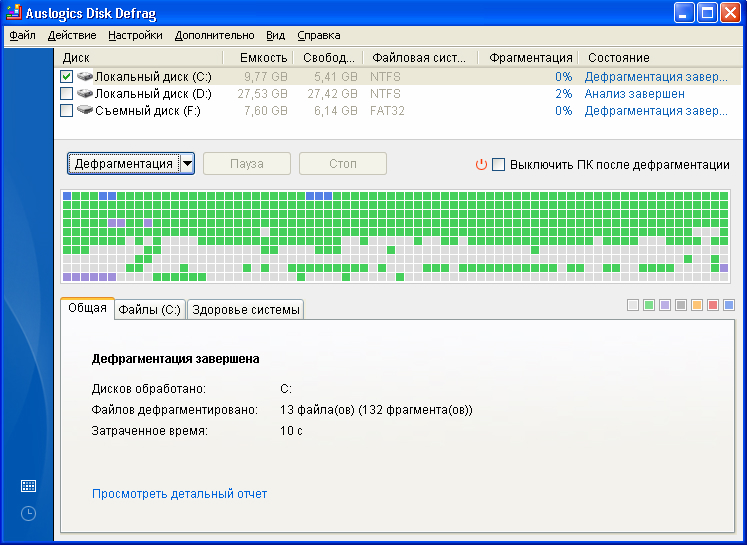
После проверки, будет выведен отчёт, о найденных и исправленных ошибках.
Ещё программу можно запустить на авто дефрагментацию, для этого в меню вид, выбираем последний пункт «Авто дефрагментация» .
Выбираем промежуток времени в режиме простоя, после которого система, будет автоматически дефрагментировать все диски. Лично я не рекомендую включать данную функцию, чтобы не загружать диски лишней работой. Возможно для кого-то, это будет в самый раз.
Совсем скоро я напишу обзор лучшей бесплатной программы для дефрагментации , её эффективность действительно впечатляет. Подпишитесь на обновления , чтобы не пропустить.
к меню ↑
2 Дефрагментация — вывод
Эффективность дефрагментации сложно оспорить, в первую очередь за счёт дефрагментации жесткий диск будет находится в ухоженном состоянии, а значит
— увеличиться срок службы жесткого диска.
Кроме этого дефрагментация диска существенно
— ускоряет загрузку многих фрагментированных до этого программ.
Дополнительный объём будет доступен после дефрагментации
— свободного места на жестком диске станет больше на 100-2000МБ.
Скорость загрузки Windows увеличится в связи с
— оптимизацией файловой системы на системном диске.
Это лишь перечень самых основных преимуществ дефрагментации.
Как часто проводить дефрагментацию?
Дефрагментацию необходимо проводить как минимум раз в месяц если вы:
1. Постоянно что-то скачиваете с интернета.
2. Ваш жесткий диск заполнен более чем на 80 %.
Если на вашем жестком диске гуляет ветер и много свободного места, то дефрагментацию можно проводить раз в 6 месяцев, но для профилактики всё же, желательно проводить анализ не реже одного раза в месяц, это позволит вам заранее спасти жесткий диск от краха и потери данных.
После которых поможет только восстановление данных после форматирования если у вас жесткий диск. Или восстановление данных с диска для владельцев cd дисков.
Помните, чем старше HDD и сильнее нагрузка на него, тем лучшего ухода он требует к себе. Если вдруг, ваш жесткий друг «накроется» или вы решите расширить дисковое пространство, ознакомьтесь с статьей — как выбрать жесткий диск
Вы всё ещё не провели дефрагментацию диска, тогда мы идём к вам 🙂
Источник